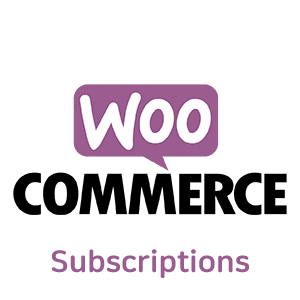이 페이지는 WooCommerce 구독이 반복 결제를 처리할 때 취해지는 조치에 대한 정보를 제공합니다.
확장 작업에 대한보다 일반적인 소개를 얻으려면 구독용 상점 관리자 가이드를 읽는 것이 좋습니다.
반복 지불 & 갱신 프로세스
구독의 핵심 기능은 반복 결제입니다. 시간이 지남에 따라 정기적으로 결제해야 합니다. 이러한 지불은 WooCommerce 구독에서 더 큰 갱신 프로세스의 기초 블록입니다.
구독은 결제 기록 주문 생성, 갱신 이메일을 통해 귀하와 고객 모두에게 이메일을 보내고 때로는 결제를 처리하는 등 갱신의 일부로 여러 작업을 수행합니다. 수행되는 실제 작업은 갱신을 처리하는 데 사용되는 방법에 따라 다릅니다.
구독은 갱신을 처리하는 두 가지 방법을 제공합니다.
- 자동 갱신
- 수동 갱신
수동 vs 자동 갱신
이 표에는 수동 갱신 방법과 자동 갱신 방법의 차이점이 요약되어 있습니다.
| 수동 갱신 | 자동 갱신 | |
|---|---|---|
| 고객 참여 | 고객은 스토어에 로그인하고 요금을 지불하여 구독을 갱신해야합니다. | 고객이 구독을 갱신하기 위해 필요한 조치는 없습니다. |
| 쿠폰 | 고객은 정상적인 결제 프로세스를 통해 갱신을 완료하므로 제품 및 카트 쿠폰을 사용하여 갱신 가격을 낮출 수 있습니다. | 고객이 갱신 결제에 관여하지 않기 때문에 구독 시작시 적용되는 반복 쿠폰만 갱신 결제를 할인합니다. |
| 세금 | 고객이 정상적인 결제 프로세스를 통해 갱신을 완료하기 때문에 각 갱신 결제에 대해 부과되는 세금은 결제가 처리 될 때 계산됩니다. 보류중인 갱신 주문에 대한 세금은 결제 전에 구독에 대한 세금 항목을 반영합니다. | 가입시 계산된 세금은 모든 갱신 지불에 적용됩니다. 반복 세금을 변경해야하는 경우 구독에 대한 반복 세금 항목을 수동으로 변경해야합니다. |
| 결제 수단 | 모든 결제 수단 확장을 사용하여 수동 갱신 결제를 처리 할 수 있습니다. 고객은 각 갱신 결제에 대해 다른 결제 방법을 선택할 수 있습니다. | 일부 결제 게이트웨이는 자동 갱신을 지원합니다. 구독 결제 게이트웨이 가이드에는 자동 갱신 결제를 지원하는 목록이 있습니다. 모든 갱신 결제에 동일한 결제 방법이 사용됩니다 (결제에 실패하지 않는 한). |
| 배송 방법 | 고객은 각 갱신 결제에 대해 다른 배송 방법을 선택할 수 있습니다. | 모든 갱신 결제에 동일한 배송 방법이 사용됩니다 (결제에 실패하지 않는 한). |
| 주소 변경 | 고객은 갱신 할 때마다 다른 청구 또는 배송 주소를 입력 할 수 있습니다. | 갱신할 때마다 동일한 청구 및 배송 주소가 사용됩니다. 이 주소는 원래 주문의 주소입니다. 고객은 갱신 주문의 주소를 변경하여 다른 주소를 사용할 수 있습니다. |
| 이메일 알림 | 활성화된 경우 고객 갱신 송장이 고객에게 이메일로 전송되어 로그인하고 구독 갱신을 위해 지불하라는 메시지가 표시됩니다. 고객이 결제를 완료하면 Processing / Completed Renewal Order 이메일이 수신되고 새 갱신 주문 이메일이 상점 관리자에게 전송됩니다. | 활성화된 경우 처리 또는 완료된 갱신 주문 이메일이 자동 결제 기록으로 고객에게 전송됩니다. 결제가 즉시 처리되면 상점 관리자에게 새 갱신 주문 알림이 즉시 전송됩니다. |
자동 반복 결제
자동 결제를 사용하면 고객이나 매장 관리자의 개입없이 반복 결제가 청구됩니다. WooCommerce Subscriptions는 구독 구매에 사용된 결제 게이트웨이를 통해 결제를 처리합니다. 이 방법은 가장 편리합니다.
결제 게이트웨이 확장이 자동 결제를 제공하려면 확장 개발자가 확장을 구독과 통합해야 합니다. 자동 결제를 지원하는 현재 결제 게이트웨이 목록은 구독 결제 게이트웨이에서 확인할 수 있습니다. 자동 반복 결제를 지원하는 결제 게이트웨이는 사이트 구독 설정의 결제 게이트웨이 섹션에도 나열됩니다.
자동 결제는 기본적으로 켜져 있습니다. 자동 결제를 끄려면 구독 설정에서 자동 결제 끄기 확인란을 선택하십시오.
수동 반복 결제
수동 결제를 사용하면 고객이 스토어에 로그인하여 결제할 때까지 구독이 일시 중단됩니다.
예를 들어 구독이 100000원 / 년인 경우, 고객이 구독에 처음 가입 한 후 1년이 지나면 구독이 보류되고 100000원 갱신에 대한 새 주문이 생성됩니다 (상점에 있는 경우 고객에게 이메일로 전송). 고객 갱신 송장 이메일 활성화됨). 고객이 스토어에 로그인하여 결제하면 구독이 1년 동안 다시 활성화됩니다.
수동 갱신 결제 프로세스는 표준 WooCommerce 결제 흐름을 사용합니다. 고객은 고객이 제품이나 구독을 구매하는 것과 거의 같은 방식으로 갱신 비용을 지불합니다. 구독자 화면에서 스크린샷과 함께 수동 갱신 결제 절차를 확인할 수 있습니다.
구독에서 수동 갱신 결제를 수락하면 고객은 각 갱신 결제에 대해 다른 결제 방법을 선택할 수 있습니다. 또한 은행 송금 및 수표를 포함하여 사이트의 모든 결제 방법을 구독 결제에 사용할 수 있습니다. 그러나 고객이 갱신 비용을 수동으로 결제해야 하므로 1년에 한 번처럼 자주 청구되지 않는 구독에는 수동 지불이 가장 적합합니다.
수동 갱신 결제는 기본적으로 꺼져 있습니다. 수동 결제를 수락하려면 수동 갱신 수락을 활성화해야 합니다.
또한 고객 갱신 송장 이메일을 활성화 또는 비활성화하여 상점에 로그인하고 갱신 결제를 하도록 고객에게 이메일을 보낼지 여부를 선택할 수 있습니다.
조기 갱신 프로세스는 수동 갱신 프로세스와 매우 유사합니다. 또한 고객에게 결제 프로세스를 안내합니다. 조기 갱신에 대한 자세한 정보는 조기 갱신 가이드에서 확인할 수 있습니다.
갱신 프로세스
반복 결제 프로세스는 복잡합니다. 아래 순서도는 구독 갱신을 처리하기 위해 수행되는 가장 중요한 작업을 보여줍니다. 각 흐름을 따라 WooCommerce 구독이 자동 및 수동 갱신 방법 모두에 대해 수행하는 단계를 확인하십시오.
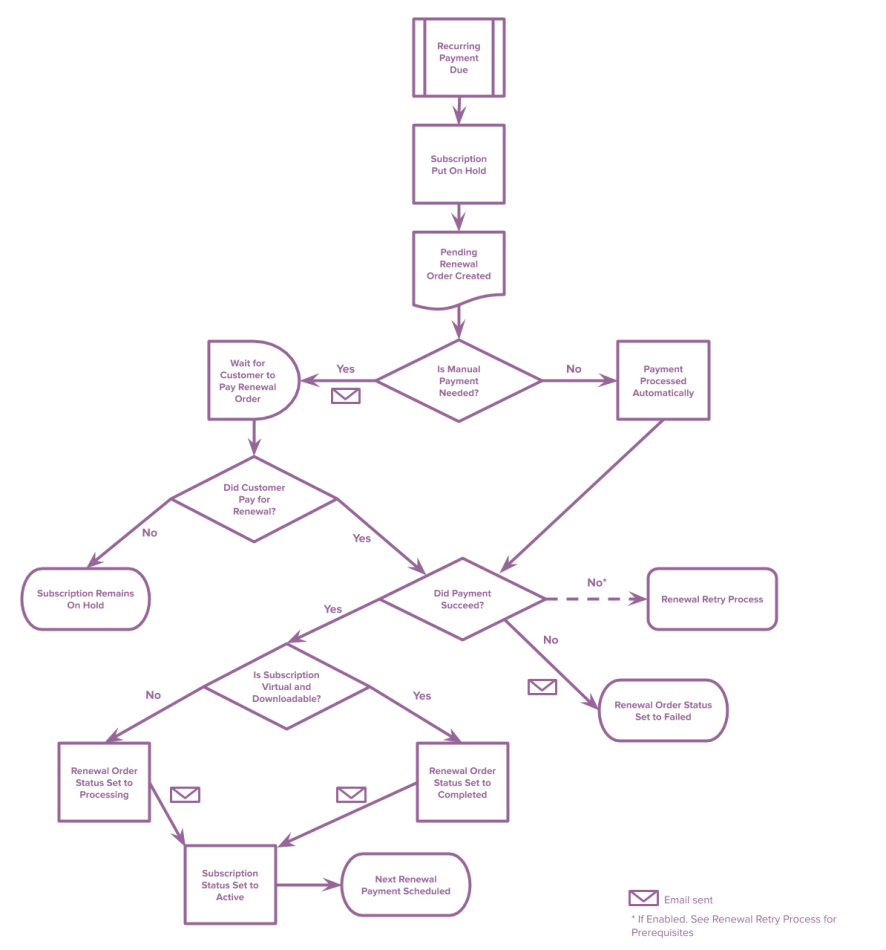
조기 갱신
조기 갱신 프로세스는 일종의 수동과 자동 갱신 프로세스의 혼합입니다. 조기 갱신은 자동 및 수동 갱신 구독 모두에서 사용할 수 있지만 프로세스가 수행되면 고객은 수동 갱신 프로세스와 같은 갱신을 완료하기 위해 결제 프로세스를 거쳐야합니다. 그러나 이렇게 해도 자동 갱신이 수동으로, 수동이 자동으로 변경되지는 않습니다.
실패한 결제 처리
갱신 프로세스 흐름도에서 볼 수 있듯이 반복 결제가 실패할 때의 기본 동작은 다음과 같습니다.
- 구독을 보류 상태로 두려면 다시 활성화하지 마십시오.
- 고객 갱신 송장 이메일이 활성화된 경우 결제 실패를 알리기 위해 고객에게 이메일이 전송됩니다.
- 고객은 로그인 후 내 계정 -> 구독보기 페이지에서 실패한 주문 옆에 있는 “결제” 버튼을 클릭하여 실패한 갱신에 대해 지불하고 구독을 재활성화 할 수 있습니다.
실패한 갱신 주문에 대한 결제시 고객의 결제 방법 변경을 지원하는 게이트웨이만 표시됩니다. 이를 통해 WooCommerce 구독은 구독을 재개하고 선택한 새 결제 방법으로 향후 자동 반복 결제를 처리할 수 있습니다.
실패한 반복 결제의 자동 재시도
구독 버전 2.1 이상부터 자동 실패 반복 결제 재시도 시스템도 제공합니다.
이 시스템을 사용하여 위에 설명된 기본 프로세스를 변경하여 결제를 여러 번 재시도하고 고객에게 여러 차례 이메일을 보내 결제 완료를 요청할 수 있습니다. 이 시스템에 대한 자세한 내용은 실패한 반복 결제 재시도 시스템을 참조하십시오.
다음은 자동 재시도의 기본 처리에 대한 순서도입니다.
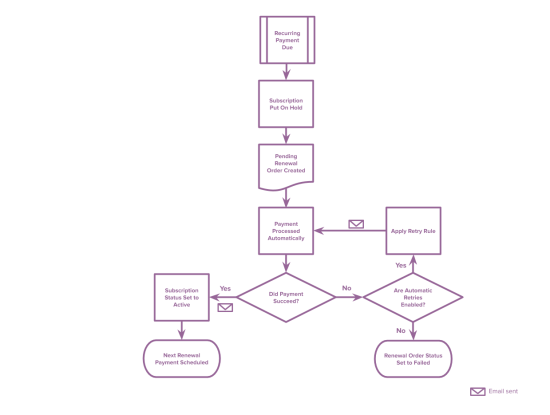
수동 결제에 대한 시간 제한
WooCommerce에는 보류 재고 설정이 포함되어 있습니다. 이를 통해 시간 제한을 설정할 수 있으며 그 이후에는 미결제 보류중인 상위 주문이 취소됩니다. 무기한 보류중인 보류중인 갱신 주문이 포함되지 않습니다.
가입자에게 보다 넉넉한 결제 기간을 제공하기 위해 시간 제한은 10080(1주)으로 설정되어 있습니다. 값을 비워두면 완전히 비활성화 할 수 있습니다.

자동에서 수동 갱신으로 (또는 수동에서 자동으로) 변경
자동 갱신 토글
수동 결제와 자동 결제를 모두 허용하는 상점의 경우 고객이 구독 등록에 사용하는 결제 방법에 따라 구독이 수동으로 갱신되는지 자동으로 갱신되는지가 결정됩니다. 고객이 선택할 때마다 자동 갱신과 수동 갱신 사이를 전환할 수 있는 선택적 기능이 있습니다.
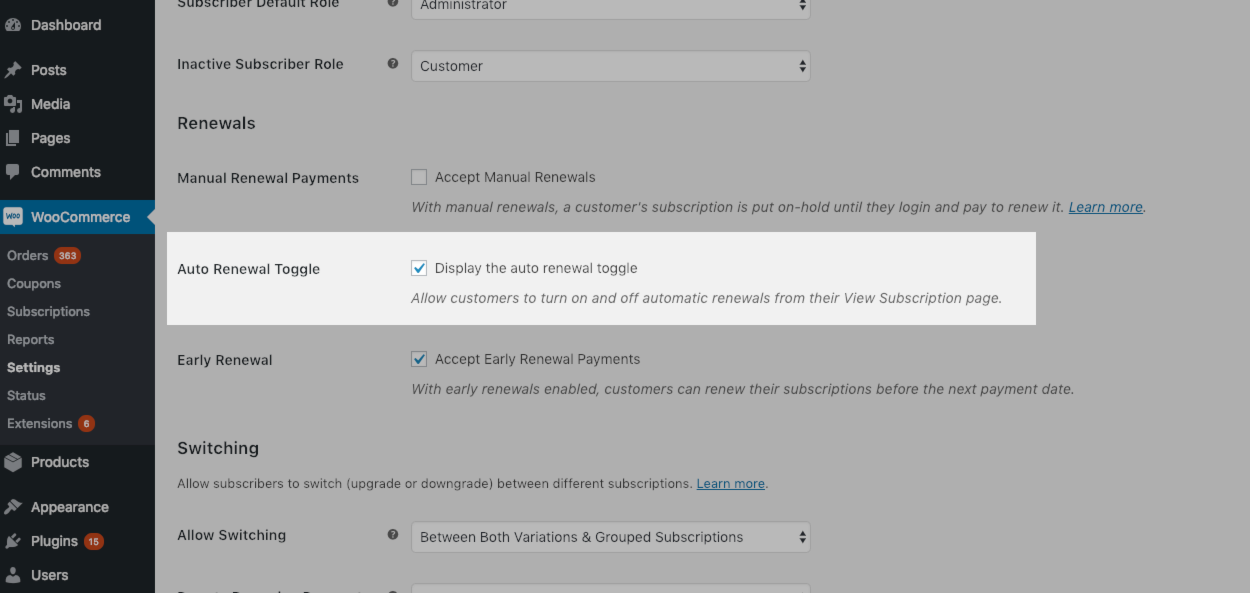
이 기능은 기본적으로 꺼져 있습니다. 활성화 하려면:
- 우커머스 -> 설정 -> 구독 화면으로 이동합니다.
- 갱신 섹션까지 아래로 스크롤합니다.
- 자동 갱신 토글 표시 옵션을 선택하십시오.
- 저장.
이 기능을 활성화하면 고객의 구독보기 페이지에 자동 갱신 토글이 표시됩니다. 이를 클릭하면 구독이 수동 갱신과 자동 갱신간에 전환됩니다.
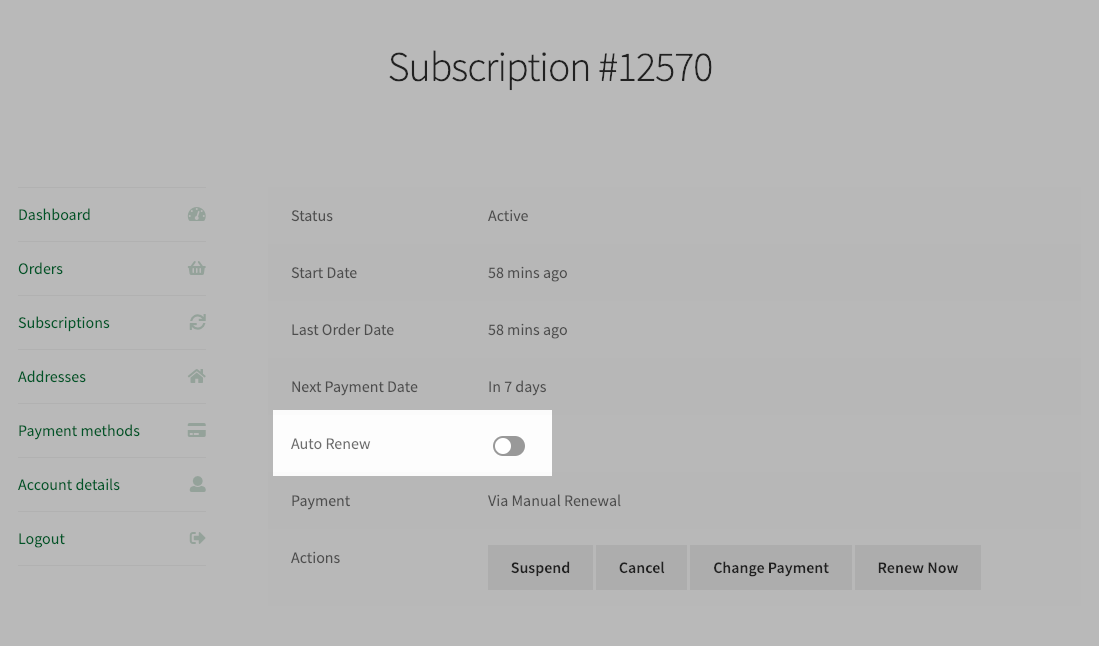
고객이 자동 결제를 사용하도록 선택하고 구독에 자동 결제 수단이 설정되지 않은 경우 고객은 결제 수단 추가 절차에 따라 하나를 추가하라는 메시지가 표시됩니다. 이 프로세스는 기존 결제 방법 변경 프로세스와 유사합니다.
관리자에서 변경
admin에서 구독을 자동에서 수동 갱신 방법으로 변경하려는 경우 구독 구매에 사용된 주문에 플래그를 설정하면 됩니다. 자세한 내용은 구독을 자동에서 수동 갱신으로 변경하기위한 가이드를 참조하세요.
구독을 수동 갱신에서 자동 갱신으로 변경하는 것은 더 복잡하며 일부 결제 게이트웨이만 이를 지원합니다. 이를 지원하는 결제 게이트웨이를 통한 자동 결제 설정에 대한 정보는 수동으로 추가된 구독에 대한 반복 결제 청구 가이드를 읽어보세요.
다른 지불 게이트웨이에 대해 수동 갱신에서 자동 갱신으로 전환해야 하는 경우 지불 게이트웨이 확장에 이를 달성하는 방법에 대해 문의하십시오.
재구독 절차
위의 가이드에 포함되지 않은 다른 유형의 갱신이 있습니다. 재구독입니다.
고객의 구독이 만료되거나 취소된 후에는 내 계정 페이지의 재구독 버튼을 사용하여 이전 구독의 기간을 연장하는 새 구독을 만들 수 있습니다.
종료된 구독을 다시 구독하면 동일한 제품에 대한 새 구독이 생성됩니다. 그러나 새 구독을 구매하거나 구독을 갱신하는 것과 동일한 동작이 없습니다.
재구독에는 여러 가지 특별한 동작이 있습니다. 재구독 가이드에 자세히 설명되어 있습니다.
추가 정보
구독 갱신 프로세스는 WooCommerce 구독의 핵심이며 다른 가이드에서도 나옵니다.
자동 결제와 수동 결제의 차이점에 대해 자세히 알아보고 각 방법에 대해 지원되는 결제 게이트웨이를 찾으려면 구독 결제 방법 및 게이트웨이를 참조하세요.
수동 결제를 켜고, 자동 결제를 끄고, 고객에게 전송되는 갱신 이메일을 제어하는 방법을 알아보려면 Store Manager 가이드의 구독 갱신 설정을 참조하십시오.
“자동 갱신을 테스트하는 방법”과 같이 여기에 답변하지 않은 질문이 있는 경우 구독 FAQ를 살펴보세요.
자주하는 질문
사용자 정의 필드/메타 데이터가 갱신 주문에 복사됩니까?
WooCommerce 구독은 결제 중 주문에 설정된 모든 사용자 지정 필드(즉, 메타 데이터)를 결제 중 해당 주문에 대해 생성된 구독에 복사합니다. 구독이 갱신되면 구독은 해당 데이터를 갱신 주문에도 복사합니다.
우커머스 -> 구독 편집 관리 화면을 통해 구독에 추가 사용자 정의 필드를 추가하는 경우 해당 필드는 해당 데이터가 구독에 추가된 후 생성된 갱신 주문에도 복사됩니다.
구독은 또한 개발자가 갱신 주문으로 복사되는 메타 데이터를 제외할 수 있는 방법을 제공합니다. 개발자는 'wcs_renewal_order_meta_query'와 'wcs_renewal_order_meta' 필터를 사용하여 갱신 주문에서 특정 메타 데이터를 제외할 수 있습니다.
갱신 프로세스는 어떻게 테스트할 수 있습니까?
구독 갱신 프로세스를 테스트하려면 스토어 관리자 가이드에 설명된 단계에 따라 활성 구독 갱신을 처리하세요. 이렇게 하면 모든 일반 자동 또는 수동 갱신 프로세스 단계가 트리거 됩니다.
이 프로세스를 사용하려면 다음 중 하나가 필요한 게이트웨이로 테스트 구독을 구매해야 합니다.
- 수동 갱신 결제 (예 : 수표, 은행 송금) 또는
- 갱신 날짜 수정을 지원하는 결제 게이트웨이.
다음 갱신 결제일은 어떻게 계산됩니까?
대부분의 구독에서 다음 결제 날짜는 마지막 결제 날짜를 기준으로 합니다. 이는 구독자가 각 갱신의 전체 기간 동안 구독에 액세스 할 수 있도록 하기 위한 것입니다.
예를 들어 월간 구독 상품을 1월 1일에 구매하고 2월 1일에 갱신하는 경우 다음 갱신 결제일은 3월 1일로 계산됩니다. 자동 갱신 결제가 3월 1일에 실패하고 고객이 3월 3일에 갱신에 대해 수동으로 결제하는 경우 다음 결제일은 4월 1일이 아닌 4월 3일로 계산됩니다.
이 동작의 예외는 구독에 동기화된 구독 제품이 포함된 경우입니다. 구독이 동기화된 경우 다음 갱신 결제 날짜는 결제가 처리된 시간이 아니라 마지막 예약된 결제 날짜부터 계산됩니다. 이렇게 하면 결제가 늦어도 동기화된 날짜가 유지됩니다.
예를 들어, 2월 1일에 구매한 월 1일에 동기화된 월간 구독 제품을 생각해보십시오. 자동 갱신 결제가 3월 1일에 실패하고 고객이 3월 3일에 갱신에 대해 수동으로 결제하는 경우 다음 결제일은 4월 3일이 아닌 4월 1일이 되어 1일에 계속 처리됩니다.
다음 결제일이 항상 마지막 예약 결제일로부터 계산되도록 하려면 무료 WooCommerce 구독 – 청구 일정 유지 플러그인을 설치하십시오.
구독자는 일찍 갱신할 수 있습니까?
예, 조기 갱신이 활성화된 경우 구독자는 특정 조건에서 조기 갱신할 수 있습니다. 조기 갱신은 구독자가 다음 구독 기간을 지불하기 위해 다음 결제일까지 기다릴 필요가 없음을 의미합니다. 그들은 일찍 지불할 수 있으며 그에 따라 다음 지불 날짜가 연장됩니다. 조기 갱신에 대한 자세한 정보는 조기 갱신 가이드에서 확인할 수 있습니다.
원문: https://docs.woocommerce.com/document/subscriptions/renewal-process/